La combinación de teclas Control + Alt + Suprimir nos ha salvado numerosas veces en Windows, ya que le permite finalizar rápidamente aplicaciones y programas a través del Administrador de tareas de Windows. Incluso cuando algo sale mal con su dispositivo, la combinación Control + Alt + Supr sigue funcionando y nos ofrece varias funciones de seguridad como apagar, cambiar la contraseña, bloquear nuestra PC, reiniciar, etc. ¡Es como una solución universal! La combinación Control + Alt + Supr a menudo se conoce como el saludo de tres dedos y es compatible con la mayoría de los sistemas compatibles con IBM.
¿Pero sabías que también puedes usar Control Alt Delete en una Mac? Sí, oíste bien. Bueno, te sorprenderá saber que la combinación Control + Alt + Supr también se puede invocar en tu macOS para forzar el cierre de aplicaciones. Aunque, en macOS, no es la misma combinación de teclado que Windows, sino un equivalente ideal que lo ayudará a hacer el trabajo con unos pocos toques rápidos.
 Sugerencia adicional
Sugerencia adicional
Un hecho sorprendente: existen aplicaciones confiables de limpieza de Mac. También es cierto que se vuelve difícil separar las semillas de la paja, ya que el mercado de Limpieza y Optimización está repleto de toneladas de soluciones con promesas exageradas. Por lo tanto, antes de perderse en el océano, le recomendamos que seleccione una utilidad confiable elegida por millones de usuarios en todo el mundo . Disk Clean Pro, diseñado con algoritmos avanzados para hacer que su antiguo y lento sistema operativo Mac sea más rápido y ágil que nunca. El programa de optimización ayuda a liberar espacio de disco ocupado innecesario, eliminar duplicados y rastros de privacidad, para disfrutar de un rendimiento rápido y una protección completa.
No elija nada más que lo MEJOR, ¡descárguelo ahora!

Empecemos.
Lea también: Mac no se puede conectar a iCloud Problema: 6 formas de solucionarlo
Cómo usar Control Alt Delete en una Mac
Lista de contenidos
macOS le ofrece una variedad de formas de finalizar aplicaciones. Esto es lo que debes hacer.
# 1 El atajo de la tecla Forzar salida
Presione la combinación de teclas Comando + Opción + Escape para iniciar el cuadro de diálogo "Forzar salida" en su dispositivo Mac.

Las ventanas "Forzar salida" enumeran todas las aplicaciones y servicios activos que se ejecutan en su macOS actualmente.
Seleccione la aplicación que necesita terminar y luego presione el botón "Forzar salida" ubicado en la parte inferior.

Si una aplicación determinada deja de responder, puede ver fácilmente su estado en el cuadro de diálogo "Forzar salida".

También está disponible una forma alternativa de finalizar una aplicación que no responde. Presiona el ícono de Apple ubicado en la esquina superior izquierda de la pantalla, selecciona la opción "Forzar salida" del menú. Esto puede usarlo en caso de que olvide el atajo de combinación de teclas para iniciar el cuadro de diálogo Forzar salida.
# 3 Usando el Dock de Mac
Otra forma única de forzar el cierre de aplicaciones en Mac es mediante el Dock. Como todos sabemos, todos los íconos de aplicaciones activas se colocan en el dock de Mac, ¿verdad? Haga clic en la aplicación que necesita terminar y luego presione la tecla Control + Opción.
Aparecerá un menú en la pantalla, seleccione la opción "Forzar salida" para finalizar la aplicación.
# 4 a través del monitor de actividad
Dirígete a la carpeta Aplicaciones> Utilidades> Monitor de actividad.
En la ventana del Monitor de actividad de Mac, haga doble clic en la aplicación que desea finalizar.
Ahora se abrirá una ventana separada en la pantalla con la información de las aplicaciones. Presione el botón "Forzar salida" o "Salir" para finalizar la aplicación seleccionada.
# 5 usando la terminal de Mac
Al igual que Windows tiene un "Símbolo del sistema" dedicado para ejecutar y ejecutar comunes, en macOS tenemos una ventana de terminal.
Presione la tecla Comando + Espacio en el teclado de su Mac para iniciar la búsqueda de Spotlight.
Escribe "Terminal" en el cuadro de búsqueda y presiona Enter. En la ventana de terminal de Mac, escriba el siguiente comando y luego presione Enter.
Ps -ax
Esto enumerará todas las aplicaciones activas que se ejecutan en su dispositivo Mac junto con sus respectivos números PID. Anote rápidamente el número PID de la aplicación que debe finalizar.
Escriba "q" para volver al modo de línea de comandos donde ejecuta el siguiente comando.
Fuente de la imagen: Tech Junkie
Escribe "Kill" y presiona Enter.
Salga de todas las ventanas y regrese a la pantalla principal.
Lea también: Cómo forzar el cierre de una aplicación en Mac: 5 formas de cerrar una aplicación
¿Cómo hago Ctrl Alt Supr en Mac de escritorio remoto?
Para controlar Alt Delete en una Mac de forma remota, descargue la aplicación " Remote PC " de la web. Inicie la aplicación en su dispositivo (que no sea Mac) y establezca una conexión remota. Toque la opción "Acciones" ubicada en la barra de menú superior y seleccione "Control + Alt + Supr".
¿Hay una tecla Alt en una Mac?
La tecla Alt en Mac está etiquetada como la tecla "Opción" en el teclado de su Mac. Se puede utilizar para procesar un montón de funciones y comandos ocultos.
Lea también: Cómo forzar el cierre de aplicaciones en Android, PC con Windows e iOS
¿Forzar el cierre no funciona en Mac? Esto es lo que debe hacer.
¿No puede finalizar una aplicación utilizando los métodos de cierre forzado mencionados anteriormente? No te preocupes. ¡Aquí está la solución!
Primero le recomendamos que reinicie su dispositivo Mac. Pero incluso después de reiniciar, si una determinada aplicación se está comportando mal o no responde, esto es lo que puede probar.
Mantenga presionado el botón de encendido de su Mac durante unos 10-15 segundos, hasta que vea el logotipo de Apple en la pantalla.

Tan pronto como vea el logotipo de Apple en la pantalla, suelte el botón de encendido.
Puede probar este método si no puede abrir las opciones del menú de Apple en caso de que su dispositivo no responda.
Lea también: ¿La barra táctil de MacBook no funciona? Aprenda a resolver los problemas (2021)
Conclusión
Aquí hay algunas soluciones para usar Control Alt Del en una Mac para forzar el cierre de aplicaciones y programas que no responden. Puede usar cualquiera de las formas mencionadas anteriormente para forzar el cierre de aplicaciones en su dispositivo macOS siempre que se quede atascado en cualquier momento.
Para cualquier otra consulta o ayuda, no dude en comunicarse.

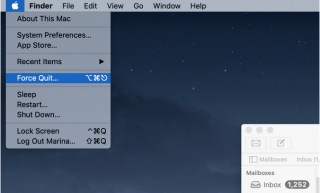
 Sugerencia adicional
Sugerencia adicional












